Bootstrap - это популярный фреймворк для разработки адаптивных и мобильных сайтов. Он предлагает множество готовых компонентов, включая боковую панель, которая является одним из наиболее востребованных элементов пользовательского интерфейса.
Боковая панель на HTML можно создать с помощью Bootstrap очень легко и быстро. В этом руководстве мы покажем вам, как создать боковую панель с использованием основных функций Bootstrap.
Прежде всего, убедитесь, что у вас установлен Bootstrap. Вы можете загрузить его с официального сайта и подключить к своему проекту с помощью тега <link>. Затем создайте контейнер, в котором будет размещена боковая панель. Для этого используйте класс .container.
Далее, создайте ряд (.row) внутри контейнера и разделите его на две части: левую и правую. Левая часть будет содержать боковую панель, а правая - основное содержимое страницы. Для разделения используйте классы .col-3 (для левой части) и .col-9 (для правой части).
Основы создания боковой панели
Шаг 1: Подключите CSS и JavaScript файлы Bootstrap к своей HTML-странице. Вы можете скачать эти файлы с официального сайта Bootstrap или использовать CDN (Content Delivery Network).
Шаг 2: Создайте HTML-код для основной разметки боковой панели. Обычно боковая панель разбивается на несколько блоков. Один блок - это контейнер для пунктов меню или других элементов.
<div class="sidebar"> <div class="sidebar-header"> <h3>Боковая панель</h3> </div> <div class="sidebar-menu"> <ul> <li><a href="#">Главная</a></li> <li><a href="#">О нас</a></li> <li><a href="#">Контакты</a></li> </ul> </div> </div>
Шаг 3: Добавьте CSS классы Bootstrap для стилизации боковой панели. Класс sidebar задает контейнер боковой панели, sidebar-header - стили для заголовка панели, sidebar-menu - стили для списка меню.
.sidebar {
width: 250px;
background-color: #f1f1f1;
padding: 20px;
}
.sidebar-header {
background-color: #333;
color: #fff;
padding: 10px;
}
.sidebar-menu ul {
list-style-type: none;
padding: 0;
}
.sidebar-menu li {
margin-bottom: 10px;
}
.sidebar-menu a {
text-decoration: none;
color: #333;
font-weight: bold;
}
Шаг 4: Добавьте JavaScript-код, чтобы добавить интерактивность к боковой панели. Вы можете использовать Bootstrap Collapse или другие методы для скрытия и отображения пунктов меню.
С помощью этих простых шагов вы создадите боковую панель на HTML с помощью Bootstrap. Не забудьте настроить стили и функциональность в соответствии с вашими потребностями и требованиями проекта.
Использование Bootstrap для создания боковой панели
Для создания боковой панели сначала нужно добавить необходимые классы к элементу, который будет являться контейнером для панели. Например, можно использовать класс "col" для создания колонки и класс "bg-dark" для установки темного фона:
<div class="col bg-dark">
</div>
Далее, внутри контейнера боковой панели можно добавить необходимый контент, например, меню или список ссылок. Для создания списка ссылок можно использовать тег "ul" в сочетании с классом "list-group", чтобы стилизовать список:
<div class="col bg-dark">
<ul class="list-group">
<li class="list-group-item"><a href="#">Ссылка 1</a></li>
<li class="list-group-item"><a href="#">Ссылка 2</a></li>
<li class="list-group-item"><a href="#">Ссылка 3</a></li>
</ul>
</div>
Также можно добавить класс "active" к одной из ссылок в списке, чтобы выделить текущую страницу или раздел. Например:
<li class="list-group-item active"><a href="#">Текущая страница</a></li>
С помощью дополнительных классов и стилей Bootstrap можно настроить внешний вид боковой панели, например, изменить цвет фона или добавить иконки к ссылкам. Важно помнить, что для корректной работы боковой панели нужно подключить библиотеку Bootstrap и ее зависимости к своей веб-странице.
Таким образом, использование Bootstrap значительно упрощает создание боковой панели на HTML. С помощью нескольких классов можно быстро стилизовать и настроить боковую панель, добавить в нее нужный контент и улучшить пользовательский опыт на сайте.
Размещение содержимого в боковой панели

При создании боковой панели на HTML с помощью Bootstrap, есть несколько способов разместить содержимое внутри нее.
Один из способов - использовать списки. Вы можете использовать теги
- ,
- и
- для создания списков с пунктами меню, ссылками или другим содержимым внутри боковой панели.
Например:
<div class="sidebar"> <ul class="menu"> <li><a href="#">Пункт меню 1</a></li> <li><a href="#">Пункт меню 2</a></li> <li><a href="#">Пункт меню 3</a></li> </ul> </div>
Другой способ - использовать абзацы с текстовым содержимым. Вы можете использовать тег для добавления текста или описания в боковой панели.
Например:
<div class="sidebar"> <p>Это боковая панель с текстовым содержимым.</p> <p>Здесь вы можете добавить дополнительную информацию о вашем сайте или приложении.</p> </div>
Важно помнить, что вы можете комбинировать разные типы содержимого внутри боковой панели, чтобы создать нужный вам вид и функциональность.
Добавление стилей и настройка боковой панели
После создания структуры боковой панели на HTML с помощью Bootstrap, можно добавить стили и настроить ее внешний вид. Для этого можно использовать CSS или собственные классы Bootstrap.
1. Для начала, можно изменить цвет фона боковой панели. Для этого можно использовать класс "bg-dark" или применить собственный стиль:
```html
2. Для изменения размеров боковой панели, можно использовать классы Bootstrap или задать собственные стили:
```html
3. Для добавления отступов и рамки можно использовать классы Bootstrap или задать собственные стили:
```html
4. Для изменения шрифта и цвета текста можно использовать классы Bootstrap или применить собственные стили:
```html
Используя описанные выше методы, можно легко настроить боковую панель под свои потребности и стилизовать ее в соответствии с дизайном вашего сайта.